Maison >développement back-end >tutoriel php >Comment configurer php sous iis
Comment configurer php sous iis
- (*-*)浩original
- 2019-05-11 17:05:3410736parcourir
Utilisez IIS pour créer un environnement PHP dans Windows 2008
Dans le système Windows 2008 R2, suivez les étapes ci-dessous pour utiliser IIS pour créer un environnement PHP :
1. Connectez-vous à distance à l'instance Windows.
2. Installer IIS
Installer IIS Remarque :
.NET Framework 3.5 doit être installé. Sinon, PHP Manager ne pourra pas être installé ultérieurement.
3. Téléchargez le logiciel PHP Manager et double-cliquez sur le fichier d'installation. (Vous pouvez également utiliser l'environnement intégré phpStudy pour configurer l'environnement IIS+PHP+MYSQL en un seul clic)
Créez un dossier PHP dans le lecteur C et stockez différentes versions de PHP. fichiers. Déplacez-vous vers ce dossier. Comme PHP 5.3 et PHP 5.2 dans cet exemple.
5. Entrez dans l'interface de gestion IIS, double-cliquez sur PHP Manager, sélectionnez Enregistrer une nouvelle version de PHP et sélectionnez sous le répertoire de la version 5.2 dans le boîte de sélection contextuelle du fichier php-cgi.exe et cliquez sur OK.
Si vous souhaitez créer plusieurs environnements PHP, vous pouvez cliquer à nouveau sur Enregistrer une nouvelle version de PHP et sélectionner le fichier php-cgi.exe dans l'autre répertoire de version.
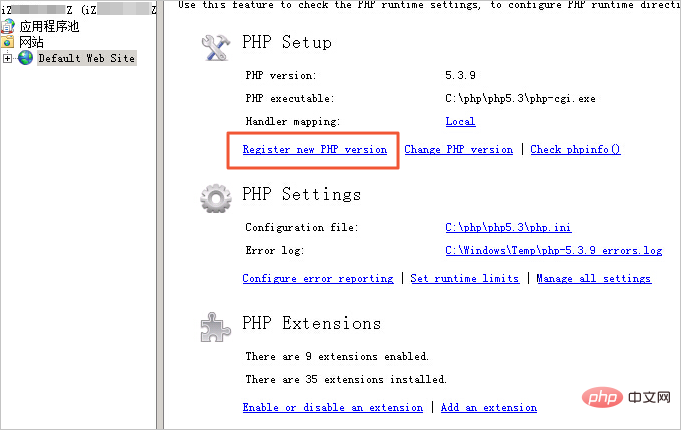
Utilisez IIS pour créer un environnement PHP sous Windows 2012
Dans le système Windows 2012, suivez les étapes ci-dessous Utilisez IIS pour créer un environnement PHP :
1. Connectez-vous à distance à l'instance Windows.
2. Utilisez PowerShell pour installer IIS.
Remarque :
.NET Framework 3.5 doit être installé. Sinon, PHP Manager ne pourra pas être installé ultérieurement.
3. Dans le coin supérieur droit de la fenêtre Gestionnaire de serveur, cliquez sur Outils et sélectionnez Gestionnaire des services Internet (IIS) dans la liste déroulante. menu .
4. Dans la boîte de dialogue contextuelle d'invite d'installation de Microsoft Web Platform, cliquez sur Oui.
5. Sur la page Web de téléchargement, cliquez sur le lien de téléchargement et installez Microsoft Web Platform.
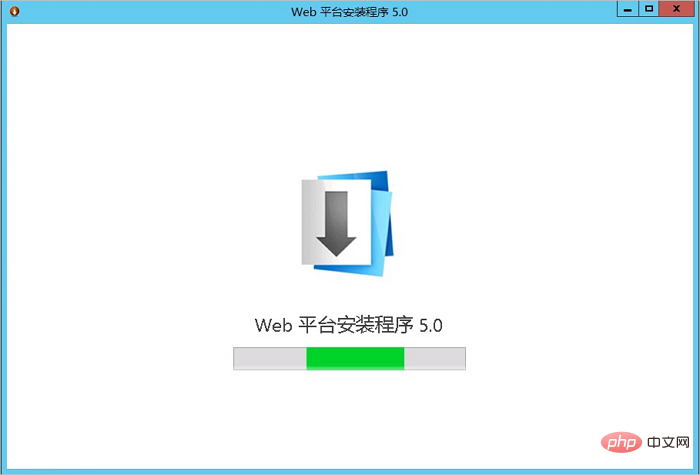
6. Ouvrez le programme d'installation de la plateforme Web et recherchez PHP. Les résultats sont présentés ci-dessous.
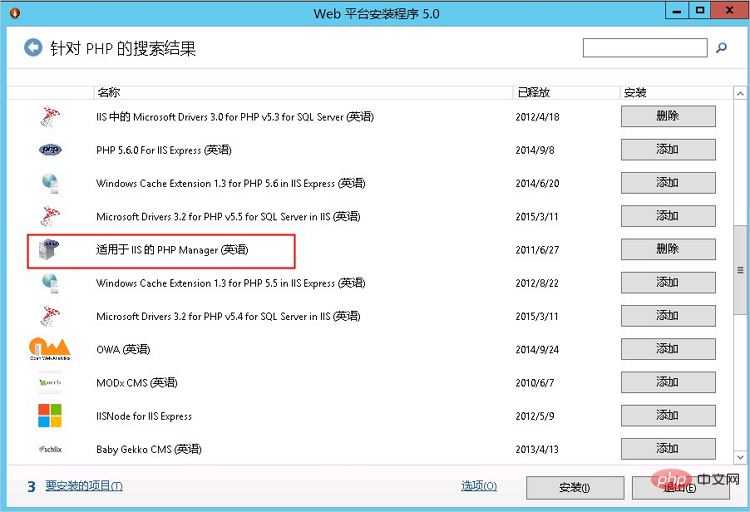
7. Recherchez PHP Manager, cliquez sur Ajouter et cliquez sur Installer. Vous pouvez également ajouter plusieurs versions de PHP en utilisant cette méthode.
8. Ouvrez le panneau de gestion IIS et double-cliquez sur PHP Manager.
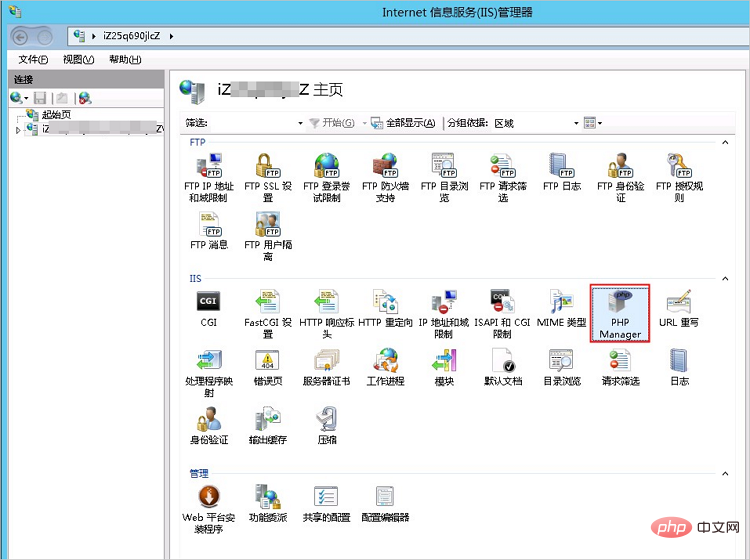
9. Cliquez sur Enregistrer une nouvelle version de PHP et sélectionnez le fichier php-cgi.exe dans le répertoire de version PHP spécifié dans la sélection contextuelle. Autrement dit, la mise en place de l'environnement PHP est terminée.
Lorsque plusieurs versions de PHP sont installées, vous pouvez Modifier la version de PHP pour sélectionner la version requise, ou vous pouvez cliquer sur Vérifier phpinfo() pour afficher la version PHP correspondante et informations de configuration.
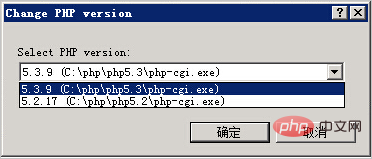
Ce qui précède est le contenu détaillé de. pour plus d'informations, suivez d'autres articles connexes sur le site Web de PHP en chinois!

